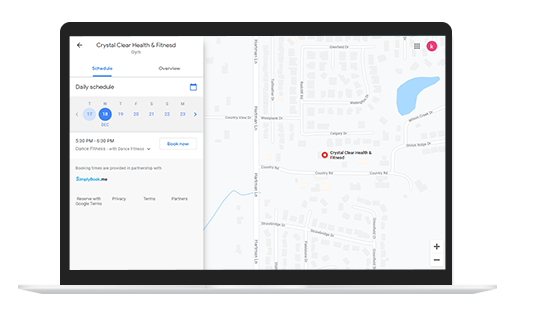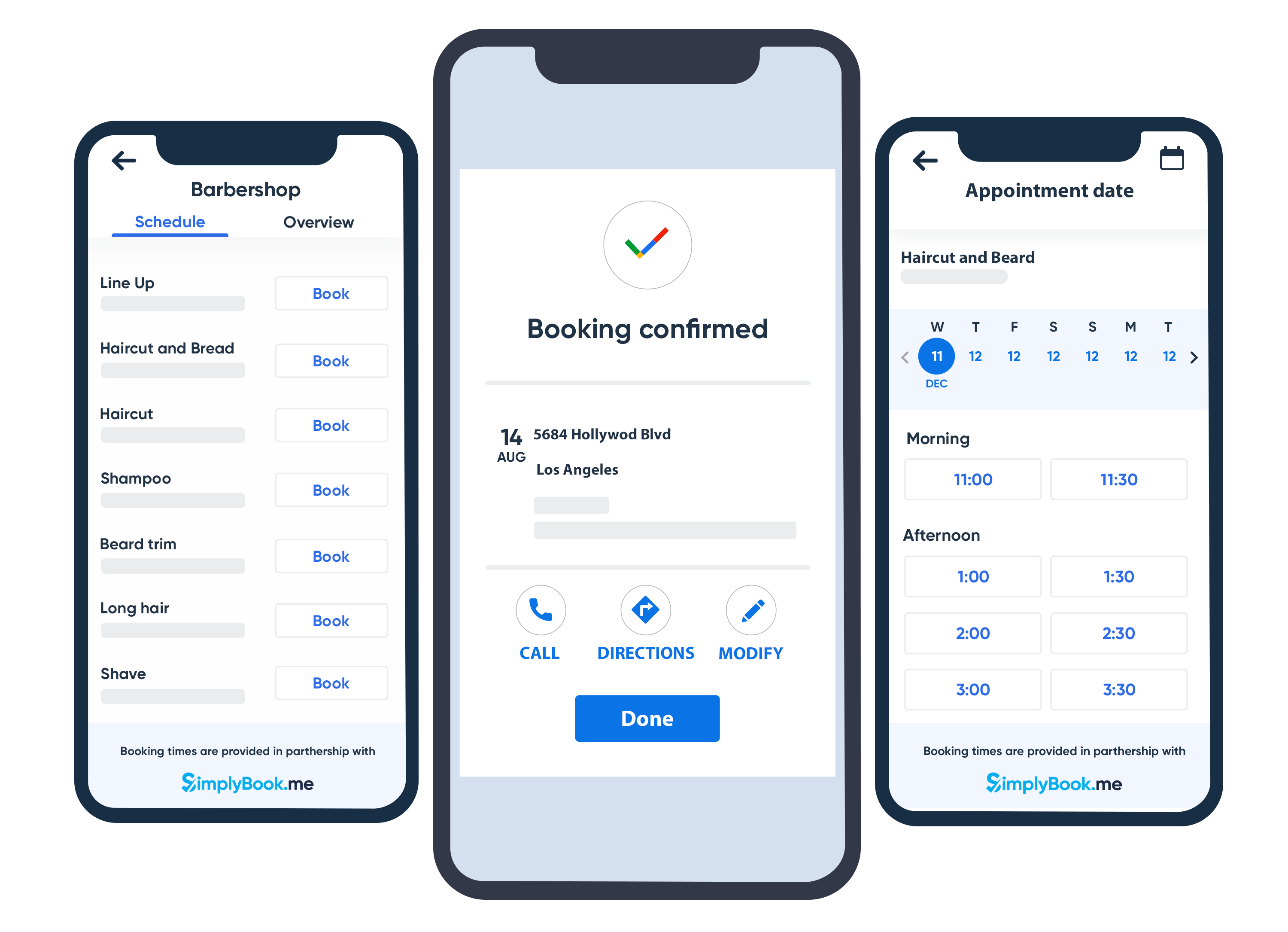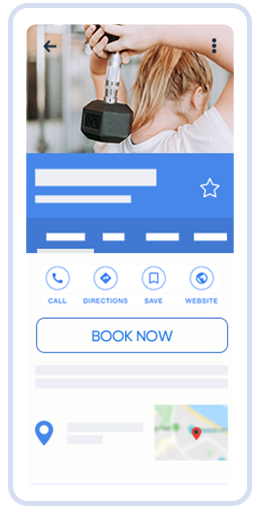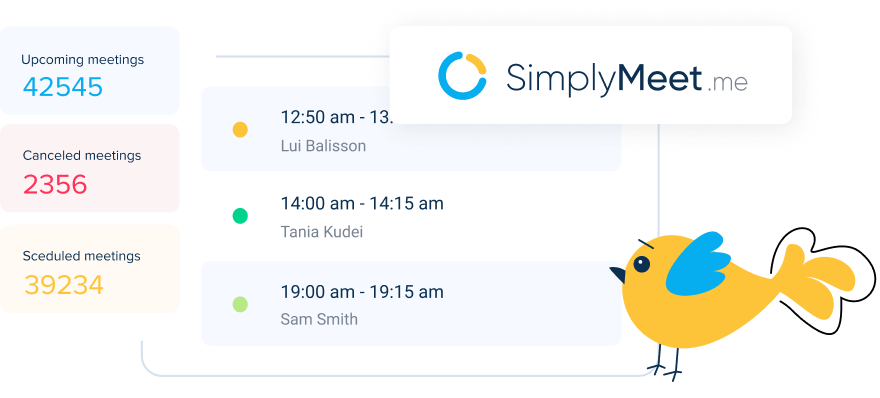![icon]()
Что, если я хочу, чтобы люди заходили на мой сайт и бронировали там?
Прежде всего, Вам нужно будет включить функцию Google мой Бизнес для синхронизации данных Вашей компании с Google, по умолчанию она отключена. Во-вторых, Вы можете решить показывать информацию о своей компании в своем профиле Google Business, включив функцию Google Business, но не синхронизируя ее с Забронировать через Google. Если Вы решите это сделать, то люди увидят Вашу компанию в Google, где Вы можете указать ссылку на сайт для бронирования, но они не увидят кнопку “Забронировать”. Это означает, что клиентам нужно будет перейти на сайт для бронирования, чтобы иметь возможность бронировать Ваши услуги.